
- Kattintson a jobb gombbal az Origin telepítő futtatható fájljára
- Válassza a lehetőséget Futtatás rendszergazdaként
- Ellenőrizze, hogy képes-e most telepíteni az alkalmazást
Ha még nem tette meg, próbálja meg futtatni az Origin telepítőjét rendszergazdaként.
A rendszer konfigurációjától függően egyes műveletek a rendszergazdák számára vannak fenntartva.
Ha a rendszere korlátozott, és nincsenek rendszergazdai jogai, kérje meg a sysadmin-t, hogy telepítse az Origin-t az Ön számára.

Bár a VPN nagyszerű az online identitás névtelen megtartásában és a kapcsolat biztonságában, ez megzavarhatja az Origin-t.
Nem azt állítva, hogy itt 100% -ban így van, hanem csak azért, hogy megbizonyosodjon róla, tiltsa le a VPN-klienst, és ellenőrizze, van-e javulás.
Annak érdekében, hogy teljes mértékben kizárja a VPN-eket, megpróbálja bezárni a VPN-klienst, sőt ideiglenesen eltávolítani a számítógépéről.
Ne felejtse el eltávolítani a VPN-hez kapcsolódó összetevőket, például további illesztőprogramokat.
Ha bármelyiket használja
víruskereső szoftver próbálja meg ideiglenesen letiltani a víruskeresőt, és ellenőrizze, van-e javulás.Végezzen tiszta rendszert

- megnyomni a Win Key a billentyűzeten
- típus msconfig és kattintson rendben
- Menj a Szolgáltatások fülre
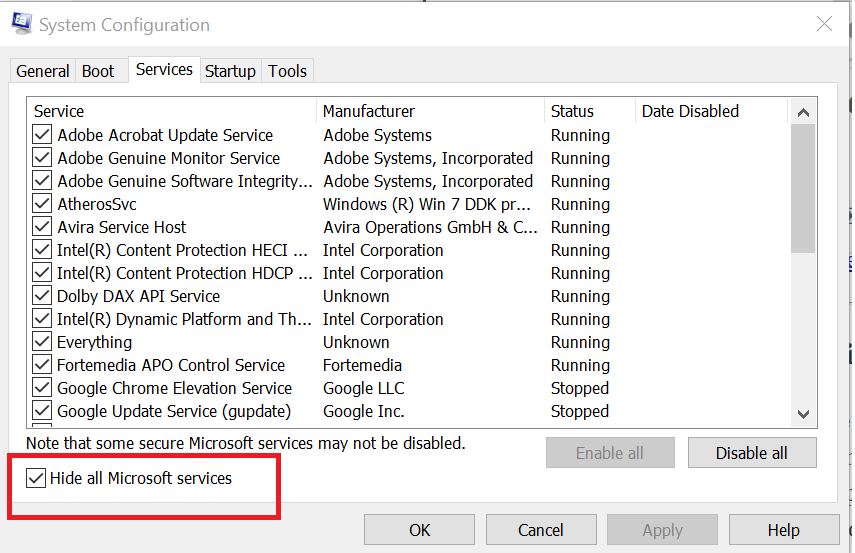
- Ellenőrizd a Az összes Microsoft-szolgáltatás elrejtése választási lehetőség
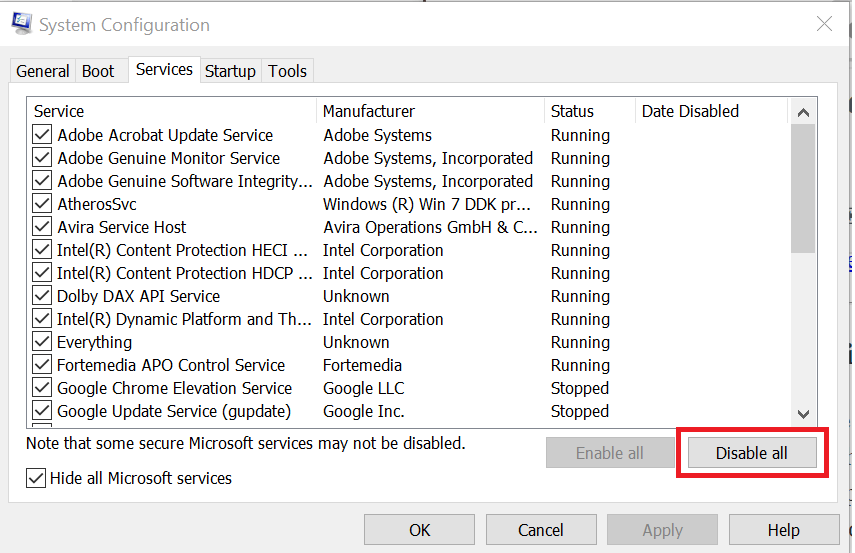
- Kattints a Az összes letiltása gomb
- Menj a üzembe helyezés fülre
- Kattints a Nyissa meg a Feladatkezelőt gomb

- Menj a üzembe helyezés fülre a Feladatkezelőben
- Jelölje ki az összes indító alkalmazást, és tiltsa le azokat
- Menj vissza a Rendszerbeállítások ablak
- Kattintson a gombra Alkalmaz és akkor rendben a változások mentéséhez
- Indítsa újra a számítógépet
- Az újraindítás után futtassa újra az Origin telepítőjét, és ellenőrizze, hogy a Origin hibakód 14-1 és a 14-7 hibakód továbbra is fennáll-e
A Restorót letöltötte 0 olvasók ebben a hónapban.


